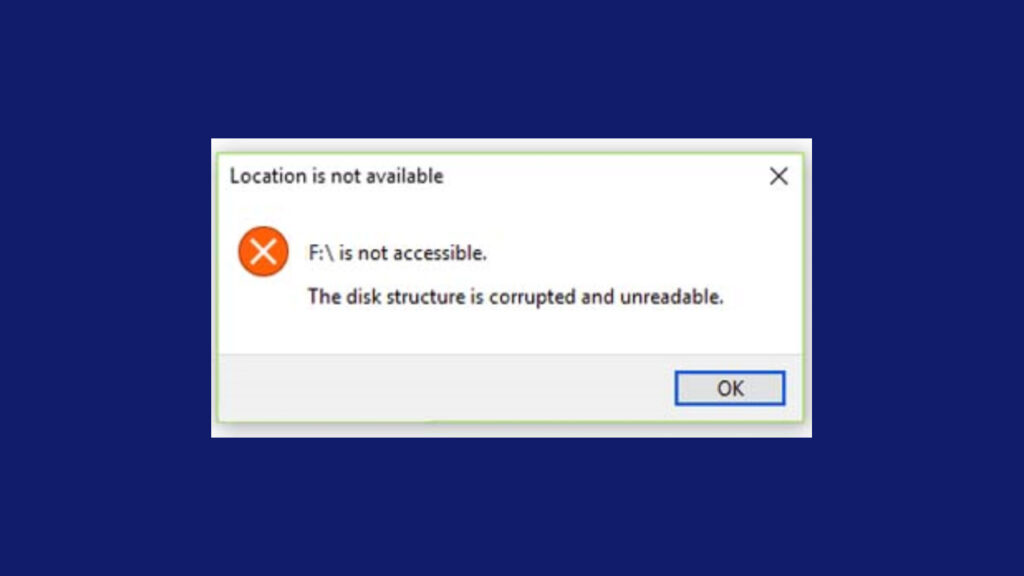Error 0x80070570, atau “The Disk Is Corrupted,” adalah kesalahan yang terjadi ketika Windows tidak dapat membaca atau menulis ke disk karena kerusakan pada disk atau file sistem. Kesalahan ini sering muncul saat menginstal atau memperbarui Windows, serta saat mengakses file pada drive yang rusak.
Penyebab Umum Error 0x80070570
1. Kerusakan Fisik pada Disk
Disk yang rusak secara fisik dapat menyebabkan data tidak dapat diakses atau ditulis dengan benar.
2. File Sistem yang Rusak
File sistem yang rusak atau hilang dapat menyebabkan kesalahan ini saat mengakses atau memproses data.
3. Sektor Buruk pada Disk
Sektor buruk pada disk dapat menyebabkan data yang tersimpan di sektor tersebut menjadi tidak dapat diakses.
4. Infeksi Malware
Malware dapat merusak file sistem atau data pada disk, menyebabkan kesalahan ini.
5. Masalah dengan Perangkat Keras
Masalah perangkat keras, seperti kabel yang rusak atau koneksi yang tidak stabil, dapat menyebabkan disk tidak berfungsi dengan benar.
Cara Mengatasi Error 0x80070570
1. Periksa Disk dari Kerusakan Fisik
Pastikan disk yang digunakan tidak memiliki kerusakan fisik.
- Lepaskan disk dari komputer.
- Periksa disk untuk kerusakan fisik seperti retak atau goresan.
- Sambungkan kembali disk dengan hati-hati.
2. Gunakan Port dan Kabel yang Berbeda
Port atau kabel yang rusak dapat menyebabkan disk tidak terbaca dengan benar.
- Cabut disk dari port yang digunakan saat ini.
- Gunakan port USB atau kabel SATA yang berbeda untuk menghubungkan disk.
3. Jalankan Check Disk (chkdsk)
Gunakan alat bawaan Windows untuk memeriksa dan memperbaiki sistem file yang rusak dan sektor buruk pada disk.
- Buka Command Prompt sebagai administrator dengan menekan Win + X dan memilih Command Prompt (Admin).
- Ketik
chkdsk X: /f /r(ganti “X” dengan huruf drive yang bermasalah) dan tekan Enter. - Tunggu hingga proses selesai dan ikuti petunjuk yang diberikan.
4. Jalankan Windows Memory Diagnostic
Kerusakan memori juga dapat menyebabkan kesalahan ini. Gunakan alat Windows Memory Diagnostic untuk memeriksa memori komputer.
- Tekan Win + R, ketik
mdsched.exe, dan tekan Enter. - Pilih Restart now and check for problems.
- Biarkan komputer melakukan pemeriksaan memori dan ikuti petunjuk yang diberikan.
5. Pindai Sistem dari Malware
Infeksi malware dapat merusak file sistem dan data pada disk.
- Jalankan perangkat lunak antivirus yang terinstal di komputer Anda.
- Lakukan pemindaian penuh sistem dan hapus ancaman yang terdeteksi.
- Restart komputer setelah pemindaian selesai.
6. Coba Gunakan Mode Aman
Mode Aman dapat membantu Anda mengakses disk dan data jika ada perangkat lunak yang menghalangi akses di mode normal.
- Restart komputer dan tekan F8 atau Shift + F8 selama booting untuk masuk ke menu Advanced Boot Options.
- Pilih Safe Mode dan tekan Enter.
- Coba akses disk dan data di Mode Aman.
7. Gunakan Restore Point
Jika masalah mulai muncul baru-baru ini, Anda dapat mencoba mengembalikan sistem ke titik pemulihan sebelumnya.
- Tekan Win + R, ketik
rstrui, dan tekan Enter. - Pilih titik pemulihan yang diinginkan dan ikuti petunjuk untuk memulihkan sistem.
8. Gunakan Perangkat Lunak Pemulihan Data
Jika data penting yang hilang atau rusak, gunakan perangkat lunak pemulihan data untuk mencoba memulihkan data tersebut.
- Unduh dan instal perangkat lunak pemulihan data seperti Recuva atau EaseUS Data Recovery Wizard.
- Jalankan perangkat lunak dan ikuti petunjuk untuk memindai dan memulihkan data dari disk yang bermasalah.
Kesimpulan
Error 0x80070570: The Disk Is Corrupted dapat disebabkan oleh berbagai faktor, termasuk kerusakan fisik pada disk, file sistem yang rusak, sektor buruk pada disk, infeksi malware, dan masalah perangkat keras.
Dengan mengikuti langkah-langkah di atas, Anda dapat mengatasi kesalahan ini dan memastikan disk berfungsi dengan baik di Windows.
FAQ tentang Error 0x80070570: The Disk Is Corrupted
1. Apa penyebab umum dari error 0x80070570?
Penyebab umum termasuk kerusakan fisik pada disk, file sistem yang rusak, sektor buruk pada disk, infeksi malware, dan masalah perangkat keras.
2. Bagaimana cara memperbaiki sistem file yang rusak?
Buka Command Prompt sebagai administrator, ketik chkdsk X: /f /r (ganti “X” dengan huruf drive yang bermasalah), tekan Enter, dan tunggu hingga proses selesai.
3. Bagaimana cara memindai sistem dari malware?
Jalankan perangkat lunak antivirus, lakukan pemindaian penuh sistem, hapus ancaman yang terdeteksi, dan restart komputer setelah pemindaian selesai.
4. Bagaimana cara menggunakan Mode Aman?
Restart komputer dan tekan F8 atau Shift + F8 selama booting untuk masuk ke menu Advanced Boot Options, lalu pilih Safe Mode dan tekan Enter.
5. Bagaimana cara memulihkan data dari disk yang rusak?
Unduh dan instal perangkat lunak pemulihan data seperti Recuva atau EaseUS Data Recovery Wizard, jalankan perangkat lunak, dan ikuti petunjuk untuk memindai dan memulihkan data dari disk yang bermasalah.